鸿合电子白板新软件状态下打开PPT
如何在白板中打开ppt【可编辑】

如何在白板中打开PPT在进行PPT的操作前, 请老师们确定白板软件的服务程序已经启动,电脑右下角出现如下快捷工具栏:操作步骤:1, 在电脑状态下,打开一个PPT文件.2, PPT文件打开后,选择放映方式,在PPT上方的工具栏中找到"幻灯片放映"→观看放映,让电脑全屏播放PPT文件.3, 提起智能笔架上的笔,白板下方出现一行工具栏,如下:这时可以进行书写批注,选择笔,笔的颜色,笔宽,漫游,插入图形,索引页等功能.a. 翻页:就点击当前页面上左上角的翻页图标 ;b. 漫游:如果书写空间不够,可以使用漫游,这样就可以在页面旁进行更多的书写批注.c. 浏览图片:点击"插图"—浏览图片—在图库对话框点击搜索—找到文件的位置—点击要浏览的图片—拖动;d. 插入音视频:点击"插图"-插入音视频-在对话框中找到文件的位置-点击要插入的音视频文件-在板面上拖动;(不要图片或音视频时,使用橡皮擦,就可以将他们轻轻擦掉了.)e. 索引页:我们在PPT文件上的修改能够在索引页中找到,原有的PPT文件在电脑状态下并没有被修改.f. 修改后的PPT文件的保存:点击开始菜单,在弹出的菜单里选择"输出",可以保存为图像格式,PPT格式,PDF格式,HIML格式;选择"保存",则保存为系统默认的WBS格式,即白板格式. 在课堂上你可以利用教学电子白板配套的电子软件,对原有的课件可用不同颜色、不同笔型的笔迹进行标注讲解,可以随心所欲的在上面写、画、插入视频剪辑图片、可以改变背景图和颜色、可以进行放大和缩小等等!如此众多的功能,在提升教学效率的同时,增加了学生对课程内容的趣味性。
现将自己平时运用电子白板的一些心得,在这里作一个交流,期待大家能够互相学习,共同提高电子白板的运用水平。
学会自制课件电子白板最主要的性能特点之一就是其电子课件的交互性,因此,我们要改变传统PPT电子课件的制作方法,综合利用一切资源,包括电子白板软件配套的教学资源库,以及网络资源,利用,图文并茂的PPT课件,在加上必要的动画视频等等,丰富我们的教学电子课件。
鸿合科技电子白板使用方法 ppt课件

恢工 复具 键条 入隐
动
模式 式
藏
ppt课件 式
5
鸿合 Hitevision交互式电子白板操作方式
❖ 白板软件使用
➢书写功能
提笔、或者选择两侧快捷键的任一种笔宽,即可进行书写。
五种笔工具:
硬笔:类似于钢笔书写效果,用来书写数字及英文单词;
软笔:类似于毛笔书写效果,用来书写中文以及绘画;
激光笔:笔迹闪烁,在下一道笔迹出现时自动消失,特别适合于标
择电脑路径,找到需要的文件,点击并在板
面上拖动,便可在板面页上插入音视频及
FLASH文件。同时,可通过编辑工具栏对文
件进行暂停、开始播放、放大缩小等操作。
ppt课件
15
鸿合 Hitevision交互式电子白板操作方式
➢保存功能
1.录制
点击录制图标
,在出
现的对话框中选择“录制”,
录制完毕选择“停止”,可
ppt课件
10
鸿合 Hitevision交互式电子白板操作方式
2.笔迹编辑
选择:可对选中笔迹进行编辑 橡皮:对笔迹进行擦拭,提供点擦拭/区域擦拭/整页擦拭 笔画:提供笔画粗细选择 颜色:提供色彩选择 填充颜色:对所选图形进行填色;也可改变颜色的透明效果 撤消:撤消当前笔迹 重做:恢复已撤消笔迹
ppt课件
→“HiteBoard” 启动软件前请确认服务程序连接正常。
ppt课件
4
鸿合 Hitevision交互式电子白板操作方式
操作面板
页面操作
书写操作
编辑操作
开 始 按 钮
模透新 式明建 切页页 换面
删向向 除前后 页翻翻 面页页
放 大
缩 小
漫 游
鸿合电子白板软件功能介绍(精)

伸缩主工具栏:点击“伸缩主工具栏”按钮,然后将其沿主工具栏方向移动,可改
变主工具栏的长度。
主工具栏伸缩示意图
主工具栏伸缩示意图
主工具栏旋转示意图
点击“伸缩主工具栏”按钮,则主工具栏将收起:,
再次点击该按钮,可展开主工具栏。
提示框功能:
在电子白板设备下,用户点击某个图标一段时间后,将会弹出该图标的提示框,方便用户使用。此时用户可不用抬起鼠标,将鼠标直接移至另外某个图标上,则会弹出该图标的提示框。
嵌入批注内容等操作:
✧用户点击“前翻页”、“后翻页”按钮时,如果此时PowerPoint文件的当前放映
页已经有了对应的屏幕批注页,则跳转到相应的屏幕批注页,否则将建立新的屏幕批注页与之对应;
✧用户点击“结束放映”按钮时,会提示用户是否要将全部书写内容嵌入到
PowerPoint文件中,同时与PowerPoint文件相对应的屏幕批注页将转化为以PowerPoint内容为背景的普通页面,并可进行保存和读取等操作;
几何画板:
几何画板提供了绘制二维图形和函数图形的功能。绘制图形时,需要首先点击相应的图形按钮,然后在主界面上通过拉框的方式来确定图形的位置和大小。
用户管理
用户管理的功能:对不同用户提供了不同的操作界面,实现了用户界面的个性
点击“添加用户”按钮,将会弹出“添加用户向导”对话框,用户可在此对话框中输入用户名和密码,选择自己的头像,定制自己的默认存储路径,选择背景图片,同时设置属于该用户的“界面定制”功能。设置完毕后点击“确定”按钮,添加用户操作完成并将新建用户激活为当前用户;点击“撤消”按钮,则不添加用户并返回。
硬笔激光笔激光笔通过颜色深浅变化来吸引观众的注意力直至用户进行下一个操作荧光笔智能笔智能笔能够对用户绘制的图形进行智能识别支持线段无箭头单箭头双箭头圆弧无箭头单箭头双箭头三角形矩形菱形和椭圆等图形类别并针对不同的图形提供了不同的控制点可以对图形形状进行调整
鸿合电子白板中PPT的使用简要说明

打开鸿合电子白板程序
进入界面后,点击
进入桌面模式
注:白板模式有三种:窗口模式、边框模式、全屏模 式,我们一般选择如图的边框模式
进入桌面模式,向平时操作电脑一样打开PPT课件
播放课件后,点击 硬笔图标
出现下图图标栏后,PPT就嵌入到白板中了, 我们可以用书写笔在屏幕中任意书写和作标 识了 为了方便操作,点返回图标 ,回到边框模式
在边框模式中出现了更多的工具图标
提示:按住此处,能把工具栏移动到屏幕下方,便 于操作
在教学中,如需用到板书,也可以用白板写,,如何回到刚才的PPT教学页面,点击前 一页图标
回到当前的PPT教学页面
窗口模式边框模式全屏模式我们一般选择如图的边框模式进入桌面模式向平时操作电脑一样打开ppt课件播放课件后点击硬笔图标出现下图图标栏后ppt就嵌入到白板中了我们可以用书写笔在屏幕中任意书写和作标为了方便操作点返回图标回到边框模式在边框模式中出现了更多的工具图标提示
鸿合电子白板中PPT的使用简要说明
丹阳市鹤溪中学
鸿合科技电子白板使用方法 ppt课件

软 笔 模 式
激 光 光 笔 模 式
智 能 笔 模 式
笔 迹 编 辑
笔 迹 擦 拭
笔 画 粗 细
颜 色 更 改
填 充 颜 色
录 制 器
工 具 条 隐 藏
18
鸿合 Hitevision交互式电子白板操作方式
❖鼠标:书写笔的所有操作处于鼠标状态 ❖前翻页:实现PPT的向前一页翻页 ❖后翻页:实现PPT的向后一页翻页 ❖嵌入:把书写笔迹嵌入到原有PPT文件 ❖退出:退出PPT全屏播放模式
点击
,在出现的电脑所有路径中选择图片所
在位置,单击文件,并在板面页上进行拖动。同时
可通过编辑工具栏调节图片的透明度,进行剪切、
复制、粘贴等操作。
ppt课件
14
鸿合 Hitevision交互式电子白板操作方式
3.插入音视频功能
媒体 在当前板面页插入音视频及FLASH文件,操作步骤如下:
点击图标
,会出现如左图对话框,选
ppt课件
8
鸿合 Hitevision交互式电子白板操作方式
➢画图功能
1.如左图,工具提供了量角器、三角板、圆规、 直尺等画图工具。
2.如右图,几何画板提供了简 单的二维图形和函数图形。
ppt课件
9
鸿合 Hitevision交互式电子白板操作方式
➢编辑功能
1.页面编辑
删除页面:删除当前页面,亦可在索引页中选择页面进行删除. 向前翻页 向后翻页 页面及笔迹放大 页面及笔迹缩小
➢个性功能
1.工具里提供了聚光灯、遮屏等个性功能。
聚光灯 强调重点,并对其他内容进行遮盖; 遮屏 遮蔽住整个屏幕,并根据教学需要上下、 左右拖动屏幕,逐步展示授课内容;
如何在白板中打开ppt

如何在白板中打开PPT在进行PPT的操作前, 请老师们确定白板软件的服务程序已经启动,电脑右下角出现如下快捷工具栏:操作步骤:1, 在电脑状态下,打开一个PPT文件.2, PPT文件打开后,选择放映方式,在PPT上方的工具栏中找到"幻灯片放映"→观看放映,让电脑全屏播放PPT文件.3, 提起智能笔架上的笔,白板下方出现一行工具栏,如下:这时可以进行书写批注,选择笔,笔的颜色,笔宽,漫游,插入图形,索引页等功能.a. 翻页:就点击当前页面上左上角的翻页图标 ;b. 漫游:如果书写空间不够,可以使用漫游,这样就可以在页面旁进行更多的书写批注.c. 浏览图片:点击"插图"—浏览图片—在图库对话框点击搜索—找到文件的位置—点击要浏览的图片—拖动;d. 插入音视频:点击"插图"-插入音视频-在对话框中找到文件的位置-点击要插入的音视频文件-在板面上拖动;(不要图片或音视频时,使用橡皮擦,就可以将他们轻轻擦掉了.)e. 索引页:我们在PPT文件上的修改能够在索引页中找到,原有的PPT文件在电脑状态下并没有被修改.f. 修改后的PPT文件的保存:点击开始菜单,在弹出的菜单里选择"输出",可以保存为图像格式,PPT格式,PDF格式,HIML格式;选择"保存",则保存为系统默认的WBS格式,即白板格式. 在课堂上你可以利用教学电子白板配套的电子软件,对原有的课件可用不同颜色、不同笔型的笔迹进行标注讲解,可以随心所欲的在上面写、画、插入视频剪辑图片、可以改变背景图和颜色、可以进行放大和缩小等等!如此众多的功能,在提升教学效率的同时,增加了学生对课程内容的趣味性。
现将自己平时运用电子白板的一些心得,在这里作一个交流,期待大家能够互相学习,共同提高电子白板的运用水平。
学会自制课件电子白板最主要的性能特点之一就是其电子课件的交互性,因此,我们要改变传统PPT电子课件的制作方法,综合利用一切资源,包括电子白板软件配套的教学资源库,以及网络资源,利用,图文并茂的PPT 课件,在加上必要的动画视频等等,丰富我们的教学电子课件。
鸿合白板基本操作PPT课件下载
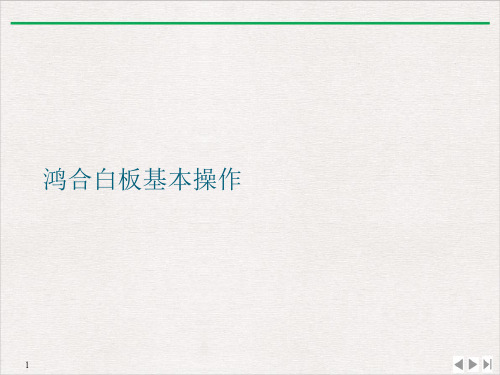
添加可编辑文本
白板写出来的是图形和图像 可编辑文本通过文本框来实现 输入方式有以下几种:
键盘 屏幕键盘 手写识别,联机使用 可以复制粘贴过来
媒体文件和资源
清页:删除页面所有内容 完成对象的各项操作:例如
图像、音频和视频都称为媒体文件或者资源 复制、旋转、放缩、克隆等。
冠县一中网站的学习材料
可与备课白板软件完美结合。
在白板中使用多媒体资源
模式一:用白板进行板书
用蓝色细硬笔写注释“用力举头表明诗人深深的思乡之情”
模式三:基于资源库的授课
对象可以剪切、复制、克隆、粘贴、删除
白板写出来的是图形和图像
一个媒体资源为一个对象
所有板书均以文件形式保存,一节课上完,教师把内容传到相关的服务器上,学生需要下载一份即可。
练习时间5
插入资源库中的一个的图片 完成对象的各项操作:例如
复制、旋转、放缩、克隆等。 脱机练习
其它常用工具(略讲)
遮屏用矩形、图像遮挡内容,可移动 幕布用矩形、图像遮挡内容,矩形可缩放 聚光灯用形状透视内容,形状可以移动、缩放、
改变形状 放大镜局部放大内容 屏幕录制 时钟和倒计时 计算器等 保存此白板文件为hht文件
脱机备课软件的界面模式鸿合白板基本操作的界面模批注鸿合白板基本操作边框模式窗口模式全屏模式软件的其它界面模式鸿合白板基本操作5种学科工具栏数学学科物理学科化学学科语文学科英语学科冠县一中网站的学习材料鸿合白板基本操作练习时间1脱机模式练习鸿合白板基本操作增加页面第四种是页面背景鸿合白板基本操作页面的漫游和缩放查看漫游页面的全部称为鸟瞰鸟瞰的本质是页面的缩放独特透明页独特透明页无限漫游无限漫游鸿合白板基本操作练习时间2全体脱机练习鸿合白板基本操作笔和书写鸿合白板基本操作擦除内容演示擦除方法鸿合白板基本操作练习时间3用黑色硬笔写
鸿合电子白板使用培训PPT

04
鸿合电子白板使用技巧
提高演示效果
善用主题切换
根据不同的演示内容,选择合适的主题背景,增 强视觉效果。
插入多媒体
在演示过程中插入图片、视频、音频等多媒体素 材,丰富内容表现形式。
动画与过渡效果
适当使用动画和过渡效果,使演示更加生动有趣。
优化用户体验
自定义界面布局
根据个人使用习惯,调整电子白板的界面布局,提高操作效率。
03 触控笔无法正常响应或断触。
解决方案
04 检查触控笔电池是否充足,重
新配对触控笔,或联系技术支 持。
问题
05 演示过程中出现卡顿或延迟。
解决方案
06 关闭不必要的后台程序,降低
电子白板分辨率,或联系技术 支持。
05
鸿合电子白板与其他设 备的协同工作
与投影仪的连接
1 2 3
连接方式
鸿合电子白板通常通过HDMI或VGA线缆与投影 仪连接,确保线缆插口类型与设备接口匹配。
撤销/重做
按下功能键,选择撤销或重做 选项,对书写内容进行撤销或
重做操作。
03
鸿合电子白板高级功能
文件管理
文件保存
在鸿合电子白板中,用户可以方 便地保存当前白板上的内容,包 括文字、图片、注释等,保存的
文件格式支持多种,如PPT、 PDF等。
文件导入
用户可以将已有的文件导入到鸿 合电子白板中,方便进行编辑和 展示。支持导入的文件类型包括
满足家庭用户观看视频、 图片、游戏等需求,提供 大屏高清体验。
优势与价值
提高沟通效率
鸿合电子白板能够实时 展示内容,方便多人讨 论和交流,提高沟通效
率。
增强互动性
提升演示效果
PPT课件与电子白板的交互使用教程

PPT课件与电子白板的交互使用教程
杉洋中心小学吴值兴
1、打开“鸿合电子白板”程序,
2、点击右下角这个按钮,转换到“授课模式”。
3、这时出现了一个盘形按钮,点击第二个图标,如下图
4、再点“屏幕批注”按扭,如下图
5、这时电脑桌面出来了,同时圆盘按扭上多出了一个“鼠标按钮”,这时就可以,用鼠标打开电脑的任何程序了,当然我们要打开的是PPT课件,要上课了!
6、如果要在上课过程中在课件上写字,这时要点圆盘上第一个小房子按钮
7、上一步的目的是找到“笔”,如点击“硬笔”,然后就可以书写了!
8、写完后想继续播放PPT 课件这时候要点击圆盘的“小鼠标”按钮,变色后,又可以播放PPT 了。
9、再想写的时候,重复第7步,点“笔”就可以了!
10、最后退出点击,图标如下图。
出现对话框点“否”
白板与PPT 结合教学(授课模式下)
操作步骤:
1、打开白板软件,切换至桌面模式
2、打开PPT 文稿进行播放,白板放映模式。
3、选择白板软件浮动工具栏中的任意一直笔即可实现当前PPT 页面的批注,必须在白板的批注模式下进行。
4、选择工具即可将任意对象插入到当前页面中。
PPT 第二页。
鸿合电子白板使用说明书分解

鸿合 Hitevision交互式电子白板操作方式
硬笔:类似于钢笔输写效果. 软笔:类似于毛笔输写效果 激光笔:笔迹闪烁,在下一道笔迹出现时自动消失,特别适 合于标注重点. 萤光笔:半透明笔迹,既能标注,又能显示原内容 智能笔:自动识别基本几何图形 文本插入:可在当前页面插入文本,提供软键盘输入及文本 编辑 媒体:可插入各种图片 选择:可对选中笔迹进行编辑 橡皮:对笔迹进行擦拭,提供点擦拭/区域擦拭/整页擦拭 笔画:提供笔画粗细选择 颜色:提供色彩选择
收藏资源
“显隐文件夹树”按钮; “以普通模式显示文件夹树”按钮; “以当前选中目录为根结点显示文 件夹树”按钮
“上层文件夹”按钮
“查看”按钮
通过该按钮,用户可以打开软件 默认或用户自己收藏的资源 (请预先在该按钮的下拉菜单中 编辑用户自己的资源路径,或者 通过“收藏资源”按钮来收藏资 源路径)
根据文件类型对文件 夹下的文件自动分类
设置用户的名称、 密码和头像
设置用户的默认 存储路径
通过此处设置“新建背景页” 中的背景图片。可使用某种 颜色的背景图片,也可使用 指定图片作为背景图片。
向主工具栏中添加命令
用户将该区域内的命令 图标拖拽至主工具栏中 即可添加该命令
用户可 在此处 选择 图标显 示方式 、是否 显示 屏幕提 示等界面效果
Pageup
培训大纲
一、白板硬件 1.快捷键 2.几种不同启动方式 二、白板软件使用 1.书写功能 2.页面功能 3.画图功能 4.编辑功能 5.个性功能 6.保存功能 7.PPT批注操作 三、教学资源库网站
鸿合 Hitevision交互式电子白板操作方式
白板硬件
鸿合电子白板使用手册

第一章硬件连接与软件的安装及定位一、硬件设备连接步骤(与笔记本电脑的连接)白板安装完成后,就可以将PC机、投影机和白板连接在一起。
鸿合交互式电子白板通过专用的USB线与PC机USB接口相连实现数据传输与白板供电,步骤如下:步骤1:将预留的白板USB 接头接入所用笔记本电脑的某个USB口。
步骤2:将预留的投影机VGA线与电脑连接好,将电脑画面切换到投影,投到白板上。
备注:安装win7操作系统的笔记本电脑不需要切换。
其他大部分电脑的切换方式为:在键盘上同时按Fn键+F1至F10中标有屏幕切换图标的按键)进行切换,然后将电脑屏幕分别率修改成与投影机分别率一致。
切换键如图:+二、白板软件安装注意事项(以保证白板使用时能够正常连接)1、安装软件之前,需退出电脑所有的杀毒软件;2、软件安装完成后,必须重启电脑。
三、鸿合交互式电子白板的定位方法第一次使用或发现笔触的位置与光标位置不一致,则需要对电子白板进行定位。
定位方法:用鼠标左键单击任务栏右下角白板连接图标,在出现的菜单中选择“定位”选项,此时出现定位画面,按照画面中的提示依次在白板上进行点击即可。
(9点+4个快捷键)图1(屏幕9点定位)图2(4个快捷键定位)第二章软件启动、快捷键功能介绍及使用一、启动鸿合电子白板软件(即新建HHT白板文件)1.确定投影仪、白板、电脑正确连接。
(表示连接正常;表示连接错误。
)2.启动白板软件的方式:★单击白板上双侧快捷键中任意一个,即可启动软件。
★在桌面上双击鸿合电子白板软件快捷方式,即可启动软件。
★单击电脑开始菜单按钮,选择程序菜单按钮,在下拉菜单中选择鸿合电子白板软件(HiteVision),启动软件。
二、鸿合电子白板的快捷键白板两侧各提供15个快捷键,便于用户进行常用功能操作:快捷键功能快捷键功能资源库选择保存撤销页面颜色橡皮擦新建页面切换模式前翻页文本框后翻页放大书写笔清页设置笔的属性第三章软件基本功能介绍及使用一、鸿合电子白板软件可脱机备课1、软件可以在未连接白板时脱机使用,用户可根据需要在电脑上运行鸿合白板软件进行备课。
鸿合电子白板使用说明 ppt课件

鸿合电子白板使用说明
电子白板是汇集了尖端电子技术、软件技 术等多种高科技手段研发的高新技术产品, 它通过应用电磁感应原理,结合计算机和 投影机,可以实现无纸化办公及教学。
鸿合 H82CM30U493458
鸿合电子白板使用说明
又叫鸿合备课授课软件,是一款专门针对教师 教学设计的,与交互式设备相结合的应用软件。 其功能特色在于采用全新备课授课分开模式, 一个应用程序既可满足教师课前备课和课中授 课的所有教学需求。
政史
音乐
地理
可根据用户需求将课件资源移植到 校园网中以供下载使用。
与PPT结合教学
操作步骤: 1、打开白板软件,切换至桌面模式 2、打开PPT文稿进行播放 3、选择白板软件浮动工具栏中的任意一直笔即可实 现当前PPT页面的批注 4、选择工具即可将任意对象插入到当前页面中
鸿合电子白板使用说明
图 库
保 存
页 面 属
新 建 页
前 翻 页
后 翻 页
书笔 写属
性
选 择
撤 橡切 文 销 皮换 本
框
自删 定除 义页
性
白板软件中功能
Ctrl+S
CTRL+ Pagedow
N
n
Pageup
透明页
CTRL+
手写识别与
Z
屏幕键盘
Delete
关闭程序
WINDOWS状态下功能
鸿合电子白板 使用说明
主工具栏
浮动工具栏
课程安排
❖ 一、白板硬件
1.硬件简介 2.交互式白板的定位 3.几种不同启动方式
❖ 二、白板软件使用
1.工具的使用 2.资源的应用 3.制作课件 4.与PPT相结合的运用 5. 快捷键的介绍
鸿合电子白板使用说明31页PPT

▪
26、要使整个人生都过得舒适、愉快,这是不可能的,因为人类必须具备一种能应付逆境的态度。——卢梭
▪
27、只有把抱怨环境的心情,化为上进的力量,才是成功的保证。——罗曼·罗兰
▪
28、知之者不如好之者,好之者不能够抵得上武器的精良。——达·芬奇
▪
30、意志是一个强壮的盲人,倚靠在明眼的跛子肩上。——叔本华
谢谢!
31
鸿合电子白板使用说明
56、极端的法规,就是极端的不公。 ——西 塞罗 57、法律一旦成为人们的需要,人们 就不再 配享受 自由了 。—— 毕达哥 拉斯 58、法律规定的惩罚不是为了私人的 利益, 而是为 了公共 的利益 ;一部 分靠有 害的强 制,一 部分靠 榜样的 效力。 ——格 老秀斯 59、假如没有法律他们会更快乐的话 ,那么 法律作 为一件 无用之 物自己 就会消 灭。— —洛克
鸿合电子白板使用说明(参考)

Thank you
鸿合i学软件简介和基本操作
3种授课模式间切换和关闭当前模式
(1)教学模式间切换: 在某一教学模式界面下单击工具栏右边的“授课 ”“备课”“屏幕书写” 按钮即可实现模式间切 换,在“屏幕书写模式” 下单击“屏幕书写模式 工具栏”上的“关闭”按钮即可切换到其它2种模 式下。 (2)从当前教学模式返回鸿合i学主页: 方法一:在“备课模式”下单击“关闭”按钮。 方法二:在“授课模式”下→ “菜单”按钮→ “关闭软件”。 方法三:在“屏幕书写模式”下单击右上角“关
鸿合i学软件简介和基本操作
2、鸿合i学软件界面
3种教学模式
网络存储区
鸿合i学软件简介和基本操作
3、鸿合i学软件特色
1
2 3
1个通用应用程序,即可满足备课、授课不同需要
2侧双功能板面快捷键,即可同时控制PPT以及白板页面
3种教学模式,满足备课、授课、屏幕书写不同环节需要
4种教学工具栏,满足备课、授课、屏幕书写不同环节需要
与PPT结合的典型教学方式
(3)耳麦、电子教鞭、鼠标、键盘的使用
1、在电子白板主机控制面板上插入相关设备 驱动U盘。 2、打开电子教鞭、鼠标等设备电源。 注意: PPT课件在放映模式下,使用电子教 鞭设备的上一页、下一页按键可实现PPT课 件翻页播放。
与投影仪结合的典型教学方式
3、投影仪展台
操作步骤: 1、将展台摄像头放置到合适位置。 2、在桌面双击“视频展台与高拍仪”图标。 3、选择投影仪工具栏中的“展台图标”即可。 注意: 在使用展台投影仪呈现图片时也可使用 鸿合i学工具栏进行批注,聚光灯、删除批注 ,幕布等操作。
+
—
主机电源总开关
三、电子白板主机界面和基本操作
鸿合新软件白板展示课件

Pageup
(一)软件的开启与关闭
开启的三种方式 1、点击桌面快捷方式 2、开始—所有程序—HiClass—HiteBoard Pro 3、点击白板两侧的任一个快捷键 关闭 在备课模式下,点击右上角的叉号。 (退出时会提示是否保存,保存格式hht格式)
(二)软件的两大模式
分为两类:一类是授课模式,一类是备课模式;
对象 编辑
对象的克隆
对象的翻转
对象的镜像
课件制作
转换 方法一、PPT课件 HHT格式 方法二、使用白板软件直接制作hht格式课件 ;
在授课模式下,点击“页面工具页”“屏幕 批注”,打开PPT,直接利用PPT教学。
教学资源
本地资源库---个性化资源库、 动态可扩充性资源库
教学 资源
网络资源库----专业教学资
化学公式 手绘化学公式
化学 学科
原子结构示意图
化学器皿
语文学科工具栏
文学工具栏提供了汉字的拼音、笔画及英语音标的教学功能。
汉字笔画教学
语文 学科
汉字拼音教学
英语音标教学
对象的编辑
鸿合多学科软件中提供多种对象的编辑方法,可以实现对象的组合、锁 定、拖动克隆、翻转、镜像及设置对象的可见性等操作。
对象的组合 对象的锁定
区域删除
擦除 功能
点擦除
清页
鸿合多学科软件提供五种学科,满足教学中不同学科的教学需求。
数学学科
提供常用数学教具、四则公式输入、平面几何图形、立体几何图 形以及其衍生图形。
物理学科
学科 设计
提供物理学科中的力学、电学、电磁学、光学等 学科常用工具以及动态试验仪器。
化学学科
提供化学公式、有机化学分子式结构图、化学器 械以及化学动态实验仪器。
- 1、下载文档前请自行甄别文档内容的完整性,平台不提供额外的编辑、内容补充、找答案等附加服务。
- 2、"仅部分预览"的文档,不可在线预览部分如存在完整性等问题,可反馈申请退款(可完整预览的文档不适用该条件!)。
- 3、如文档侵犯您的权益,请联系客服反馈,我们会尽快为您处理(人工客服工作时间:9:00-18:30)。
鸿合电子白板新软件状态下打开PPT
在鸿合电子白板新软件状态下怎么打开PPT?
在旧版软件中,只要点主工具面板上的切换键(或称返回键), 电子白板的批注状态下的工具小面板(该面板的特征是带有鼠标按键)就会浮在屏幕的最上方,这时打开PPT即可翻页,提笔就可以对PPT 进行批注。
新软件中点切换键时却没有了这个浮在屏幕最上面的批注状态
下的工具小面板。
放映PPT后,电子白板的软件被遮盖住,无法操作电子白板。
若打开电子白板软件,PPT又被遮盖住,无法放映PPT。
仔细阅读新版软件的说明书,说是“点击园盘上的鼠标切换到鼠状态,就可以对OFFICE文档进行批注”,可我寻遍了所有的功能按钮,就是没发现有鼠标按钮。
这可能是鸿合新软件设计的一个缺陷。
我摸索了半天,最终发现,新软件中要想融合PPT必须这样操作:新软件授课状态点“页面”在圆形的主工具板中出现了“屏幕批注”,点屏
幕批注键,这时工具面板才会浮在屏幕的最上面,才能像旧版软件一样放映PPT,并进行批注。
也可以在备课窗口页面点工具栏上的“屏幕批注”,让主工具浮在窗口的最上面后,再放映PPT,进行翻页和
批注。
综合上所述,新旧版鸿合电子白板软件状态下打开PPT的方法
相同点是:点“屏幕批注”,工具栏浮在窗口最上面,播放PPT。
就可
批注和翻页,同时生成以PPT为背景的新白板页。
不同的是新版软件少了一个点切换键出现批注工具面板的情况。
习惯了旧版的老师可
能不太适应
需要说明的是,所谓“导入PPT”与在电子白板状态下放映PPT是不同的。
导入PPT会自动生成以PPT为背景面的电子白板页,我不提倡这种导入PPT的用法,因为这样会把灵活的PPT弄得死板,在电子白板状态下放映PPT 就能融合双方的优点,交互和生成发挥得更充分,效果更好。
在需要以PPT 页面作为背景页时可考虑用导入PPT的方式,新旧版软件“导入” PPT方式是一样的。
